Google Chrome'da Bir Web Sitesini Engelleme ve Engellemeyi Kaldırma
Çeşitli / / November 28, 2021
Google tarayıcısında, bazı web sitelerinin faydalı olabileceği ve bazılarının sizi rahatsız edebileceği milyonlarca web sitesi vardır. İstenmeyen web sitelerinden bildirimler alabilir ve bu web sitesini engellemek isteyebilirsiniz. Ancak, Google Chrome'da bir web sitesinin engellemesini kaldırmak isteyebileceğiniz zamanlar vardır. ama bilmiyorsun Google Chrome'da bir web sitesi nasıl engellenir ve engeli kaldırılır. Bu nedenle, size yardımcı olmak için, tarayıcıyı PC'de veya Android'de kullanmanızdan bağımsız olarak, Google chrome'daki herhangi bir web sitesini engellemek veya engellemesini kaldırmak için takip edebileceğiniz küçük bir kılavuzumuz var.

İçindekiler
- Google Chrome'da Bir Web Sitesini Engelleme ve Engellemeyi Kaldırma
- Google Chrome'da Web Siteleri Nasıl Engellenir
- Yöntem 1: Google Chrome'da (Akıllı Telefon) Bir Web Sitesini Engellemek için Üçüncü Taraf Uygulamaları Kullanın
- Yöntem 2: Google Chrome'da Bir Web Sitesini Engellemek için Chrome Uzantılarını Kullanın (PC/Dizüstü Bilgisayarlar)
- Google Chrome'da Web Sitelerinin Engeli Nasıl Kaldırılır
- Yöntem 1: Google Chrome'da Bir Web Sitesinin Engelini Kaldırmak için Kısıtlı Listeyi Kontrol Edin
- Yöntem 2: Google Chrome'da Web Sitelerinin Engelini Kaldırmak için Ana Bilgisayar Dosyalarını Sıfırlayın
- Yöntem 3: Google Chrome'da Web Sitelerinin Engelini Kaldırmak için NordVPN Kullanın
- Yöntem 4: Web Sitelerini Google Chrome Uzantısından Kaldırın
- Sık Sorulan Sorular (SSS)
Google Chrome'da Bir Web Sitesini Engelleme ve Engellemeyi Kaldırma
Akıllı telefonunuzda veya PC'nizde Google Chrome'daki web sitelerini engellemek için kullanabileceğiniz yöntemleri listeliyoruz.
Google Chrome'da Web Siteleri Nasıl Engellenir
Yöntem 1: Google Chrome'da (Akıllı Telefon) Bir Web Sitesini Engellemek için Üçüncü Taraf Uygulamaları Kullanın
Google Chrome'da uygunsuz web sitelerini engellemek için kullanabileceğiniz birkaç üçüncü taraf uygulaması vardır.
A) BlockSite (Android Kullanıcıları)
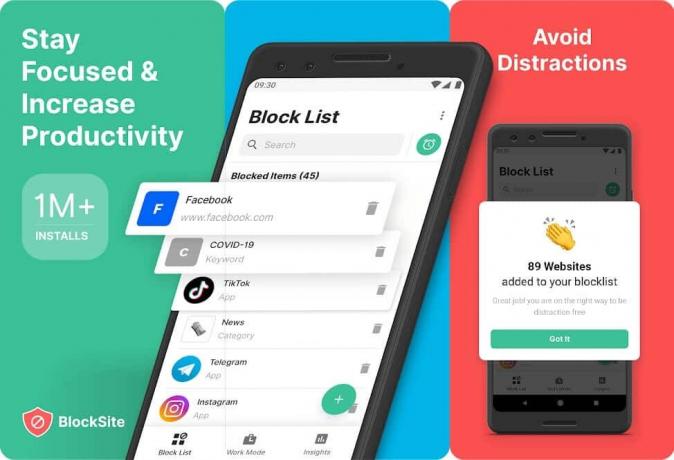
BlockSite, Google Chrome'daki herhangi bir web sitesini kolayca engellemenizi sağlayan harika bir uygulamadır. Bu uygulamayı kullanmak için şu adımları takip edebilirsiniz:
1. şuraya git: Google Oyun mağazası ve yükleyin BlokSitesi cihazınızda.
2. Uygulamayı başlat, aşartları kabul edin ve uygulamaya gerekli izinleri verin.

3. üzerine dokunun Artı simgesi (+) altta Engellemek istediğiniz web sitesini ekleyin.
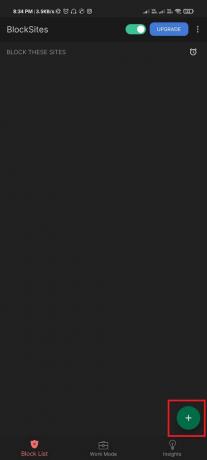
4. Web sitesini ara arama çubuğunda. Web sitesini uygulamada bulmak için web sitesi URL'sini de kullanabilirsiniz.
5. Web sitesini seçtikten sonra üzerine dokunabilirsiniz. Bitti düğmesi ekranın üst kısmında.

6. Nihayet, web sitesi engellenecek ve tarayıcınızdan web sitesine erişemeyeceksiniz.
BlockSite uygulamasının engelleme listesinden kaldırarak sitenin engellemesini kolayca kaldırabilirsiniz. İşte bu nedenle BlockSite, Android kullanıcılarının Chrome'daki web sitelerini engellemesi veya engellemesini kaldırması için en iyi uygulamalardan biridir.
B) Odaklanma (iOS Kullanıcıları)
Bir iPhone veya iPad'iniz varsa, aşağıdakileri yükleyebilirsiniz: Odak Web sitesini yalnızca Google Chrome'da değil, Safari'de de engellemenizi sağlayan uygulama. Focus, herhangi bir web tarayıcısını kontrol edebilen ve Chrome tarayıcınızda kısıtlamak istediğiniz herhangi bir web sitesini engelleyebilen oldukça harika bir uygulamadır.
Ayrıca, uygulama size herhangi bir web sitesini engellemek için bir program oluşturma gibi özellikler sunar. Focus uygulaması adından da anlaşılacağı gibi üretken olmanızı ve dikkat dağıtıcı şeylerden uzak durmanızı sağlar.
Ayrıca, uygulama, yedi yaşındaki bir çocuğun bile bu uygulamayı kullanarak herhangi bir web sitesini engelleyebileceği kolay bir kullanıcı arayüzüne sahiptir. Engellediğiniz web sitesi için kullanabileceğiniz önceden yüklenmiş teklifler alırsınız. Bu alıntılar, web sitesini her ziyaret ettiğinizde açılır. Bu nedenle, kolayca Apple mağazasına gidebilir ve cihazınıza 'Focus' uygulamasını yükleyebilirsiniz.
Google Chrome'u masaüstü veya dizüstü bilgisayarınızda kullanıyorsanız, Google Chrome'da bir web sitesini engellemek için bu yöntemleri uygulayabilirsiniz.
Yöntem 2: Google Chrome'da Bir Web Sitesini Engellemek için Chrome Uzantılarını Kullanın (PC/Dizüstü Bilgisayarlar)
Google Chrome'da (masaüstü) bir web sitesini engellemek için her zaman Chrome uzantılarını kullanabilirsiniz. Böyle bir uzantı 'BlokSitesi' isterseniz kullanabileceğiniz uzantı Google Chrome'da bir web sitesini engellemek için.
1. Chrome web mağazasına gidin ve arama yapın BlokSitesi uzantı.
2. Tıklamak Chrome'a ekle BlockSite uzantısını Chrome tarayıcınıza eklemek için.

3. Tıklamak 'Uzantı eklemek' onaylamak.
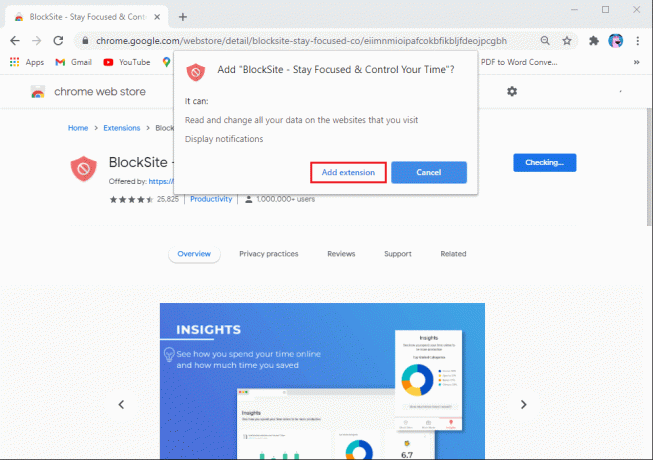
4. Uzantıya ilişkin hüküm ve koşulları okuyun ve kabul edin. Tıklamak Kabul ediyorum.

5. Şimdi, tıklayın uzantı simgesi Chrome tarayıcınızın sağ üst köşesinden BlockSite uzantısını seçin.
6. Tıkla BlockSite uzantısı ve ardından tıklayın üzerinde Engelleme listesini düzenle.

7. yapabileceğiniz yeni bir sayfa açılacaktır. web sitelerini eklemeye başla engellemek istediğiniz

8. Son olarak, BlockSite uzantısı, engelleme listesindeki belirli web sitelerini engeller.
Bu kadar; Artık uygunsuz olduğunu düşündüğünüz veya yetişkinlere uygun içeriğe sahip herhangi bir web sitesini Google Chrome'da kolayca engelleyebilirsiniz. Ancak, engelleme listesi, ona erişmeye çalışan herkes tarafından görülebilir. Bu nedenle, engelleme listesinde parola koruması ayarlayabilirsiniz. Bunun için BlockSite uzantısının Ayarlarına gidebilir ve istediğiniz herhangi bir şifreyi ayarlamak için kenar çubuğundan şifre korumasına tıklayabilirsiniz.
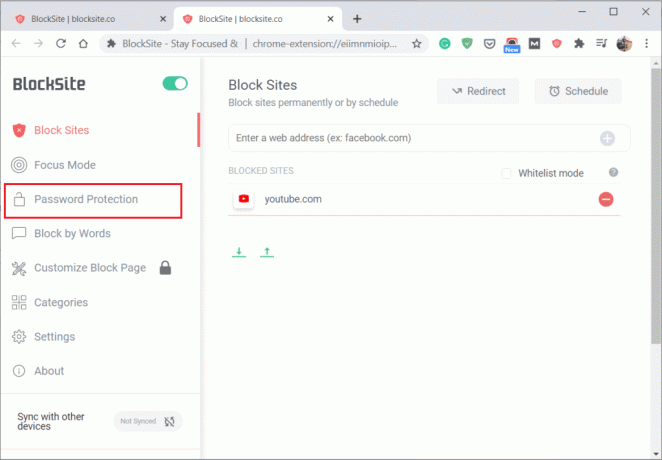
Web sitesinin engellemesini kaldırmak için, söz konusu siteyi engelleme listesinden kaldırarak bunu kolayca yapabilirsiniz.
Chrome tarayıcınızda bir web sitesine erişmeye çalışıyorsanız, ancak o web sitesi engellenenler listesinde olabileceği için açamıyorsanız. Bu durumda, Google Chrome'da bir web sitesinin engellemesini kaldırmak için bu olası düzeltmelere göz atabilirsiniz.
Ayrıca Okuyun:Web Sitelerinden Gömülü Videolar Nasıl İndirilir
Google Chrome'da Web Sitelerinin Engeli Nasıl Kaldırılır
Yöntem 1: Google Chrome'da Bir Web Sitesinin Engelini Kaldırmak için Kısıtlı Listeyi Kontrol Edin
Yüklemeye çalıştığınız web sitesi kısıtlı listede olabilir. Bu nedenle, kısıtlı listeyi görmek için Google Chrome'daki proxy ayarlarını kontrol edebilirsiniz. Sorunu çözmek için web sitesini kısıtlı listeden kaldırabilirsiniz:
1. Açık Google Chrome cihazınıza tıklayın ve üç dikey nokta ekranın sağ üst köşesinde ve üzerine tıklayın Ayarlar.

2. Aşağı kaydırın ve tıklayın ileri.

3. Şimdi, 'sistemGelişmiş ve c altındaki bölümyalamakBilgisayarınızın proxy ayarlarını açın.’

4. Arama 'İnternet Özellikleri' arama çubuğunda.
5. Gitmeniz gereken yeni bir pencere açılacaktır. Güvenlik sekme.
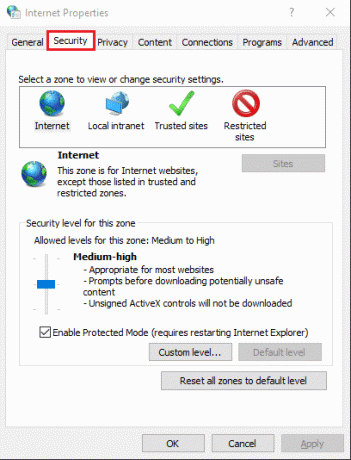
6. Tıklamak Kısıtlı siteler ve ardından üzerine tıklayın Siteler düğmesi Listeye erişmek için
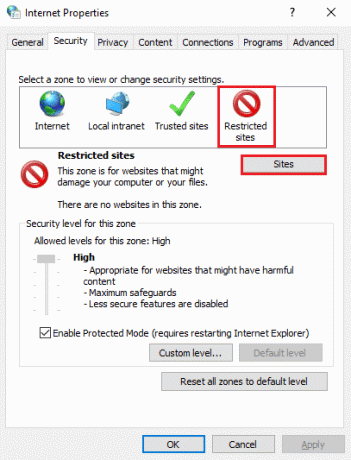
7. Erişmek istediğiniz siteyi seçin Google Chrome ve üzerine tıklayın Kaldırmak.
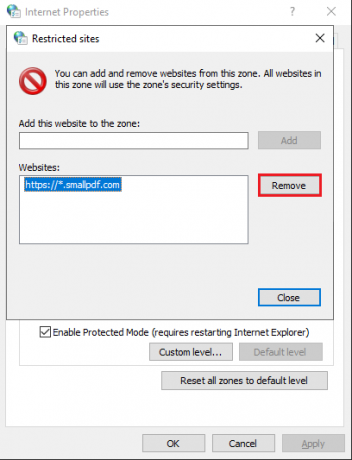
8. Son olarak, tıklayın Tamam değişiklikleri kaydetmek için
Google Chrome'u yeniden başlatın ve sorunu çözüp çözemeyeceğinizi kontrol etmek için siteye erişmeyi deneyin.
Yöntem 2: Google Chrome'da Web Sitelerinin Engelini Kaldırmak için Ana Bilgisayar Dosyalarını Sıfırlayın
Google Chrome'da web sitelerinin engellemesini kaldırmak için bilgisayarınızdaki ana bilgisayar dosyalarını kontrol edebilirsiniz. Ana bilgisayar dosyaları, tüm IP adreslerini ve Ana Bilgisayar Adlarını içerir. C sürücüsünde ana bilgisayar dosyalarını bulabileceksiniz: C:\Windows\System32\sürücüler\ana bilgisayarlar
Ancak, ana bilgisayar dosyalarını bulamıyorsanız, ana bilgisayar dosyasının yetkisiz kullanımdan korumak için Sistem tarafından gizlenmiş olması mümkündür. Gizli dosyaları görüntülemek için şuraya gidin: Kontrol Paneli ve Büyük Simgelere Göre Görünümü ayarlayın. Dosya Gezgini Seçeneklerine gidin ve Görünüm sekmesine tıklayın. Görünüm sekmesi altında, üzerine tıklayın. Gizli dosyaları, klasörleri veya sürücüleri göster C sürücüsündeki tüm gizli dosyalara erişmek için. Bittiğinde, Host dosyasını yukarıdaki konumda bulabilirsiniz.
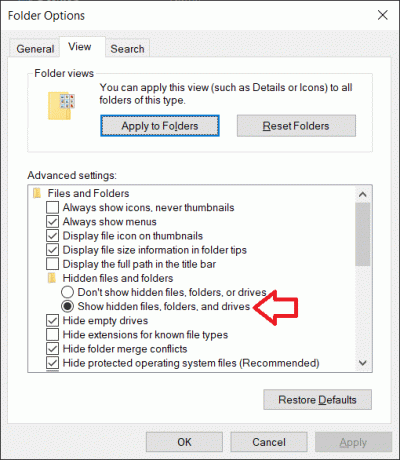
1. Sağ tık üzerinde ana bilgisayar dosyası kullanarak açın ve not defteri.
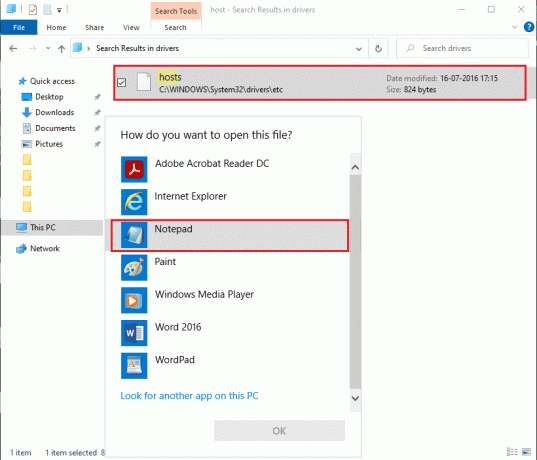
2. Bul ve kontrol et Google Chrome'da erişmek istediğiniz web sitesinde rakamlar varsa 127.0.0.1, bu, ana bilgisayar dosyalarının değiştirildiği ve bu nedenle siteye erişemediğiniz anlamına gelir.
3. Sorunu çözmek için aşağıdakileri vurgulayabilirsiniz: URL'nin tamamı web sitesi ve hit silmek.
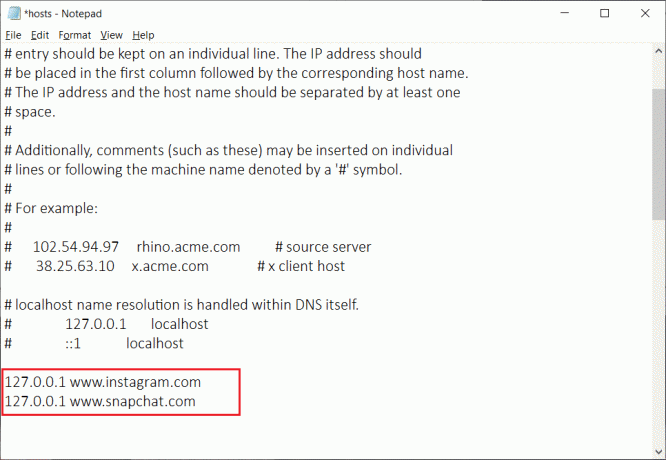
4. Yeni değişiklikleri kaydet ve not defterini kapatın.
5. Son olarak, Google Chrome'u yeniden başlatın ve daha önce engellenen web sitesine erişip erişemediğinizi kontrol edin.
Ayrıca Okuyun: Windows 10'dan Chromium Kötü Amaçlı Yazılımı Kaldırmanın 5 Yolu
Yöntem 3: Google Chrome'da Web Sitelerinin Engelini Kaldırmak için NordVPN Kullanın
Bazı web sitesi kısıtlamaları ülkeden ülkeye değişebilir ve hükümetiniz veya yetkilileriniz söz konusu web sitesini ülkenizde kısıtlarsa Chrome tarayıcı bir web sitesini engeller. Web sitesine farklı bir sunucu konumundan erişmenize izin verdiği için NordVPN burada devreye giriyor. Bu nedenle, web sitesine erişemiyorsanız, bunun nedeni muhtemelen hükümetinizin web sitesini ülkenizde kısıtlamasıdır. NordVPN'i kullanmak için bu adımları izleyin.

1. İndirmek NordVPN cihazınızda.
2. NordVPN'i başlatın ve seçin ülke sunucusu web sitesine erişmek istediğiniz yerden.
3. Ülke sunucusunu değiştirdikten sonra web sitesine erişmeyi deneyebilirsiniz.
Yöntem 4: Web Sitelerini Google Chrome Uzantısından Kaldırın
Web sitelerini engellemek için BlockSite gibi bir Google Chrome uzantısı kullanıyor olabilirsiniz. olma ihtimalin var olduğu gibi web sitesine erişilemiyor hala BlockSite uzantısının engelleme listesinde olabilir. Web sitesini uzantıdan kaldırmak için Google Chrome'daki uzantı simgesine tıklayın ve BlockSite'ı açın. Ardından, web sitesini engelleme listesinden çıkarmak için engelleme listesini açabilirsiniz.

Google Chrome'daki web sitesine erişip erişemediğinizi kontrol etmek için Google Chrome'u yeniden başlatın.
Sık Sorulan Sorular (SSS)
S1. Google Chrome'da engellenen web sitelerine nasıl izin veririm?
Google Chrome'da engellenen web sitelerine izin vermek için web sitesini kısıtlı listeden kaldırmanız gerekebilir. Bunun için şu adımları takip edebilirsiniz.
- Google Chrome'u açın ve ayarlara erişmek için üç dikey noktayı tıklayın.
- Ayarlarda aşağı kaydırın ve gelişmiş'e tıklayın.
- Sistem bölümüne gidin ve proxy ayarlarını aç'a tıklayın.
- Görünüm sekmesi altında, kısıtlanmış sitelere tıklayın ve siteyi listeden kaldırın.
S2. Google Chrome'da engellenen siteler nasıl açılır?
Google Chrome'da engellenen siteleri açmak için NordVPN kullanabilir ve sunucudaki konumunuzu değiştirebilirsiniz. Erişmek istediğiniz web sitesi ülkenizde kısıtlanmış olabilir. Bu durumda NordVPN kullanarak sunucudaki konumu değiştirebilirsiniz.
S3. Uzantısı olmayan bir web sitesini Chrome'da nasıl engellerim?
Proxy ayarlarını açarak Google Chrome'da uzantısı olmayan bir web sitesini engelleyebilirsiniz. Bu yöntem için şu adımları izleyin.
- Google Chrome'u açın ve ayarlara erişmek için üç dikey noktayı tıklayın.
- Ayarlarda aşağı kaydırın ve gelişmiş'e tıklayın.
- Sistem bölümüne gidin ve proxy ayarlarını aç'a tıklayın.
- Görünüm sekmesi altında, kısıtlanmış sitelere tıklayın ve engellemek istediğiniz siteyi ekleyin.
Tavsiye edilen:
- Engellenen veya Kısıtlanmış Web Siteleri? İşte onlara ücretsiz olarak nasıl erişilir
- Windows 10'da Çalışmayan Dizüstü Bilgisayar Kamerasını Düzeltme
- Kullanmakta olduğunuz Adobe Yazılımını Düzeltin Orijinal Değil Hatası
- Chrome Mobil ve Masaüstünde Web Siteleri Nasıl Engellenir
Bunlar, Google Chrome'da herhangi bir web sitesini kolayca engellemek veya engellemesini kaldırmak için kullanabileceğiniz en iyi yöntemlerden bazılarıydı. Umarız bu makale yardımcı olmuştur ve Google Chrome'daki web sitelerine erişime izin verin veya erişimi engelleyin. Yöntemlerden herhangi biri sorunu çözmenize yardımcı olduysa, aşağıdaki yorumlarda bize bildirin.



